Kaip atnaujinti „Xbox“ žaidimų pulto programinę-aparatinę įrangą „Windows 10“ arba „Windows 11“.
„Xbox“ valdiklių naujinimai nėra tokie dažni, palyginti su „Windows“ ar „Xbox“ programinės įrangos naujiniais. Vis dėlto kartais „Microsoft“ išleidžia naują programinę-aparatinę įrangą, kad pagerintų ryšį, ištaisytų klaidas ar net pridėtų naujų funkcijų prie esamos aparatinės įrangos. Pavyzdžiui, „Microsoft“. planuoja pridėti Bluetooth Low Energy sumažinti delsą ir palaikyti kelis įrenginius esamiems „Xbox“ belaidžiams valdikliams su „Bluetooth“. Norėdami gauti šias funkcijas, turite atnaujinti „Xbox“ belaidžio valdiklio programinę-aparatinę įrangą.
Skelbimas
„Xbox“ žaidimų pultelių programinės įrangos atnaujinimas yra paprastas. Konsolėje gali būti rodomas pranešimas apie naujus galimus naujinimus arba galite eiti į Nustatymai > Įrenginys ir srautas > Priedai ir ten įdiegti galimus naujinimus. Nors „Xbox“ belaidžiai valdikliai veikia su „Windows 10“ ir „Windows 11“, naujinimų diegimas nėra toks akivaizdus. Šiame straipsnyje bus parodyta, kaip atnaujinti „Xbox“ belaidį valdiklį „Windows 10“ arba „Windows 11“ kompiuteryje.
Norėdami atnaujinti „Xbox“ žaidimų pulto programinę įrangą, iš „Microsoft Store“ turite atsisiųsti „Xbox Accessories“ programą naudodami šią nuorodą. Atsisiuntę atlikite šiuos veiksmus.
Atnaujinkite „Xbox“ žaidimų pulto programinę-aparatinę įrangą „Windows 10“ arba „Windows 11“.
- Paleiskite „Xbox Accessories“ programą, tada prijunkite žaidimų pultą prie kompiuterio naudodami „MicroUSB“ kabelį. Atminkite, kad negalite belaidžiu būdu atnaujinti programinės aparatinės įrangos Windows 10 arba 11.
- Įrenginių sąraše raskite savo žaidimų pultelį, tada spustelėkite mygtuką su trimis taškais.
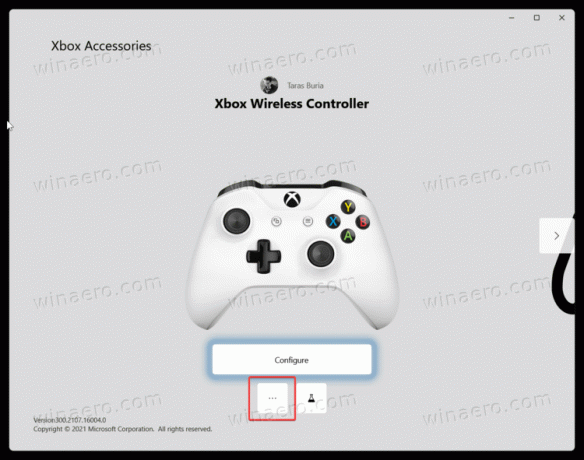
- Viršutiniame kairiajame ekrano kampe pažiūrėkite į programinės įrangos versijos numerį, tada spustelėkite pirmąjį mygtuką. Gali būti rodomas pranešimas „Naujinimas nepasiekiamas“.
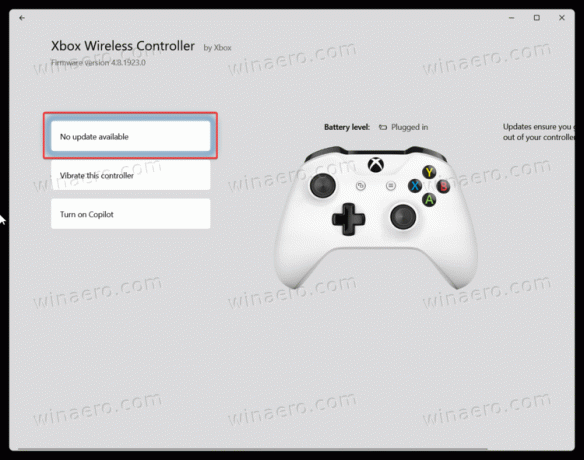
- Kitame ekrane spustelėkite "Tęsti“ mygtuką. Atnaujinimo proceso metu nelieskite valdiklio, kad išvengtumėte netyčinio kabelio atjungimo. Be to, jei prie žaidimų pulto prijungti papildomi priedai, palikite juos prijungtus ir neišimkite.
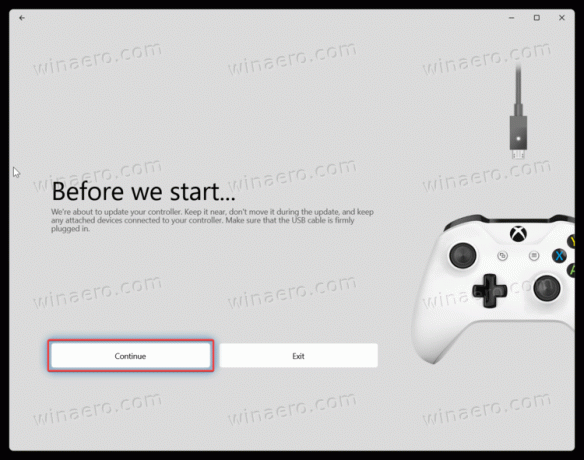
- Palaukite, kol „Windows“ atnaujins „Xbox“ belaidžio valdiklio programinę-aparatinę įrangą.

- Baigę prijunkite valdiklį prie kompiuterio naudodami „Bluetooth“, „Xbox Wireless“ arba USB kabelį.
Viskas.
